※本ページにはプロモーション(広告)が含まれています

Windows標準の音楽ファイルフォーマットはWMA(Windows Media Audio)、映像ファイルフォーマットはWMV(Windows Media Video)となっています。これらのフォーマットは、もともとMicrosoftがWindowsで扱うためのMediaフォーマットとして開発しました。そして、これらのファイルを再生するためのソフトウェアがWindowsMediaPlayerです。
現在では他のメディアプレーヤーでも、これらのファイルフォーマットに対応しているものもありますが、やはり本家であるWindowsMediaPlayerを利用することが理想です。
今回はWindowsMediaPlayerのダウンロードとインストールの方法についてご紹介していきます。
目次
WindowsMediaPlayerのバージョンについて
2022年、WindowsMediaPlayerの最新バージョンは「12」です。
1.Windowsのバージョンと対応したWindowsMediaPlayer
WindowsMediaPlayerは、Windowsに直結しているソフトウェアですから、動作するOSは厳密に定義されています。
Windows10、Windows8.1、Windows8、Windows7には、あらかじめWindows Media Player 12が付属しています。ただし、Windows RT 8.1 ではWindowsMediaPlayerの付属がなく利用できません。
最新のWindows11でWindows Media Player 12を使用する場合にはダウンロードすることが必要となります。
また、Windows Media Player 12には、DVD再生機能がありません。Windows 10では「WindowsDVDプレイヤー」を別途購入することができます。その他のOSバージョンでは、別途対応しているアプリを用意する必要があります。
2.Mac OSなどのWindowsMediaPlayer
Mac OS X用には、Telestream 社から「Flip4Mac」の「Windows Media Components for QuickTime」を利用してきましたが、サポートが終了しています。現在は、Switch社が提供する「WMV and WMA Playback」で 直接Windows Media ファイル であるWMA とWMVを再生することが可能です。
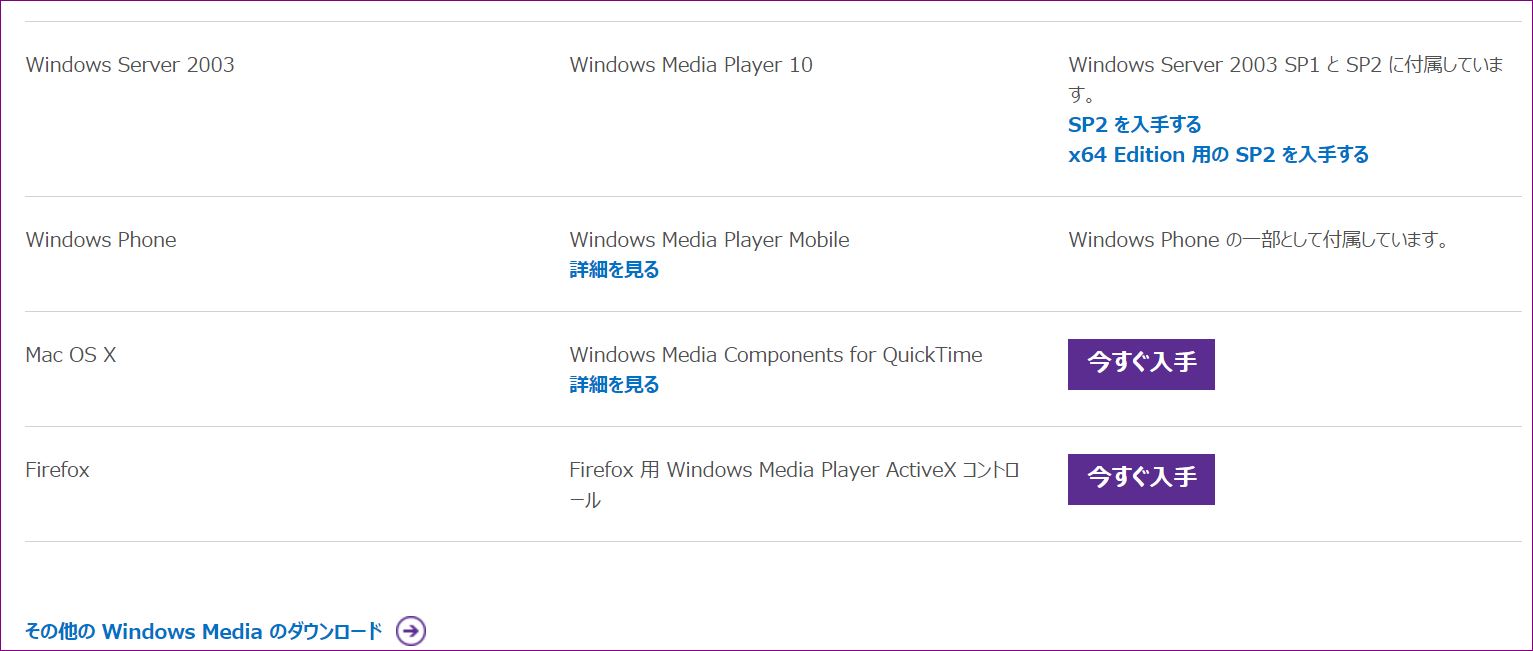
その他、Mac OSでWindows Media ファイルを再生するには、「VLC media player」などのソフトウェアをインストールするか、「Switch Audio File Converter Software」などの変換ソフトを利用して、mp3などに変換して「iTunes」などで再生することになります。
なお、「VLC media player」はWindowsでも利用可能です。「Windows DVD プレイヤー」は有料のため、無料でお探しであれば「VLC media player」をダウンロードするのも良いでしょう。
◆VLC media playerのダウンロードサイト
◆Switch Audio File Converter Softwareのダウンロードサイト
http://www.nch.com.au/switch/index.html/
Windows Media playerをインストールする方法
Windowsに付属しているWindowsMediaPlayerですので、最初から「ある」のですが、インストールされていない場合がありますので、ここではWindowsMediaPlayer のインストール方法についてご紹介いたします。以下、「アプリ」を使用した場合の手順となります。
- 「スタート」ボタンから「設定」を選択し「アプリ」を開きます
- 「アプリと機能」にある「オプション機能」を選択します
- 「機能の追加」の「+」ボタンをクリックし、リストが表示されるので、スクロールして探すか、検索ボックスに「WindowsMediaPlayer」といれてみます
- ボックスにチェックを入れ、「インストール」ボタンでインストールを開始します
- 「再起動が必要です。」とメッセージがでるので、再起動で完了です
「機能の追加」でリストに無い場合は、既にインストール済みであれば、「オプション機能」のウィンドウで「インストールされている機能」の中にWindowsMediaPlayer が入っているはずです。もし、ここにもなければ、なんらかの拍子でアンインストールしている可能性があるので、再インストールをおこないましょう。
WindowsMediaplayerを再インストールする
1 2
 minto.tech スマホ(Android/iPhone)・PC(Mac/Windows)の便利情報をお届け! 月間アクセス160万PV!スマートフォン、タブレット、パソコン、地デジに関する素朴な疑問や、困ったこと、ノウハウ、コツなどが満載のお助け記事サイトはこちら!
minto.tech スマホ(Android/iPhone)・PC(Mac/Windows)の便利情報をお届け! 月間アクセス160万PV!スマートフォン、タブレット、パソコン、地デジに関する素朴な疑問や、困ったこと、ノウハウ、コツなどが満載のお助け記事サイトはこちら!
